요즘 유튜브 안 보시는 분들은 거의 없을 텐데요. 유튜브를 보다 보면 하나의 영상이 끝나고 나서 다음 영상으로 바로 넘어가는 자동재생 기능을 끄거나 켜고 싶은 상황이 있습니다. 영상 다 보고 댓글 반응들도 보고 싶은데, 제가 원치 않을 때 다음 영상으로 마음대로 넘어가버리면 불편하더라고요. 아이폰 유튜브 자동재생 끄기, 켜기 방법 알려드리겠습니다.
1. 유튜브 자동재생 끄기, 켜기 설정 - 첫번째 방법
- 유튜브 홈화면에서 우측 상단의 자신의 프로필 아이콘을 누릅니다.
- 나타나는 메뉴 중 '설정' 항목을 선택합니다.
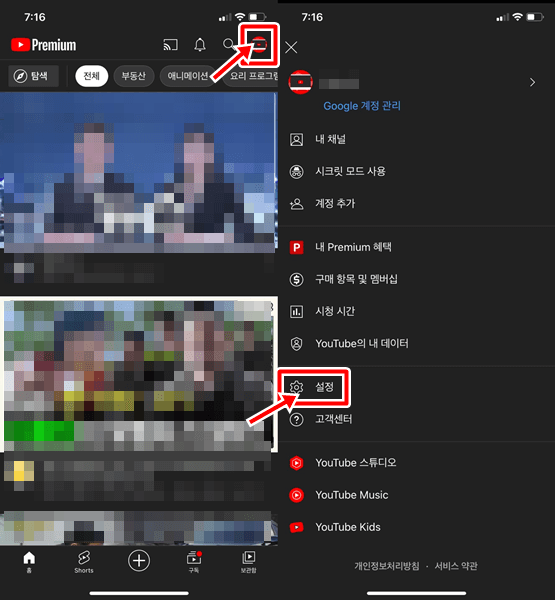
- 설정 화면 내에서 '자동재생' 하위 메뉴를 클릭합니다.
- 다음 동영상 자동재생 끄기, 켜기를 선택할 수 있습니다. 자신의 상황, 성향에 따라 선택하시면 됩니다.

2. 유튜브 자동재생 끄기, 켜기 설정 - 두 번째 방법
- 위의 방법 말고도 간단한 유튜브 자동재생 끄기, 켜기 방법이 또 있습니다.
영상 재생 중 일시정지 버튼을 누르면 위 쪽에 스크롤바 같은 버튼이 하나 있습니다. 해당 버튼을 누르면 유튜브 다음 동영상 자동재생 기능을 끄거나 켤 수 있습니다. 이 방법이 영상 보는 상황에 따라 자동재생을 바로 설정할 수 있어서 더 자주 쓰는 것 같습니다.
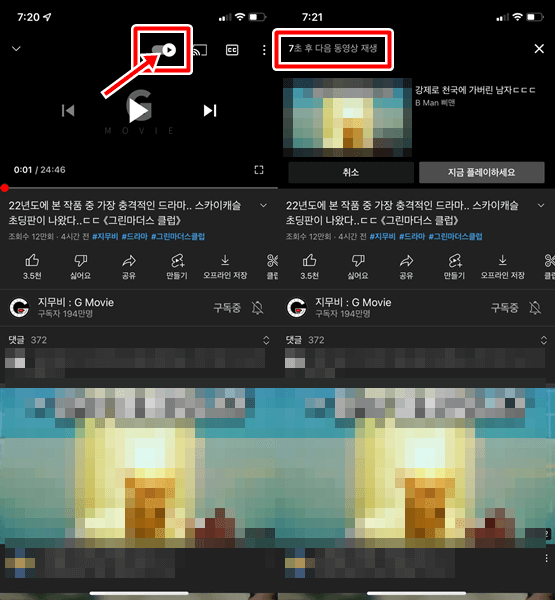
유튜브 재생목록 삭제 및 비공개 설정 방법
요즘은 유튜브 없는 세상은 조금 생각하기가 어려울 만큼 다들 유튜브 영상을 굉장히 많이 보고 있습니다. 자주 보는 채널을 구독을 하기도 하고, 연관된 영상을 모아놓는 재생 목록을 만들기도
flameleaf.tistory.com
아이폰 자주 쓰는 번호 단축번호(즐겨찾기) 설정하는 방법
아이폰 자주 쓰는 번호 단축번호(즐겨찾기) 설정하는 방법
삼성 갤럭시 휴대폰을 사용할 때는 특정 단축 번호에 자주 연락하는 전화번호를 연결하는 것이 가능했습니다. 애플 아이폰에도 그런 기능이 있는지 찾아봤는데요. 제가 찾아본 결과로는 번호
flameleaf.tistory.com
아이폰 비밀번호 4자리로 변경하는 방법
코로나 시국 이후 마스크를 쓰고 다니기 때문에 아이폰 화면 잠금을 해제할 때, 어플을 다운로드할 때 등 FaceID를 하기가 어렵습니다. 물론 최근에 마스크를 쓴 채로 FaceID 하는 기능도 추가된다
flameleaf.tistory.com

'각종 생활 정보' 카테고리의 다른 글
| 컴퓨터 윈도우 비트 확인하기 (32비트 / 64비트) (0) | 2022.04.12 |
|---|---|
| 유튜브 검색기록 삭제, 시청기록 끄기 방법 (0) | 2022.04.12 |
| 유튜브 자막 끄기 켜기 설정 방법 (0) | 2022.04.11 |
| 카카오톡 친구 추가 하는 여러가지 방법 (0) | 2022.04.11 |
| 아이폰 카카오톡 미리보기 설정 / 잠금화면 미리보기 방법 (0) | 2022.04.10 |





댓글